虽然现在网络上有很多种解压缩软件,但是都没有办法和闪压软件相比较,因为他比其他传统的压缩工具支持跟更多的压缩格式,而且电脑的兼容性能也非常不错,软件的界面也相当漂亮,更重要的是这款软件是永久免费状态!
产品简介
闪压是新一代的压缩软件,永久免费。闪压相比传统压缩软件更快更轻巧,支持解压主流的rar、zip、7z、iso等多达42种压缩文件。闪压内置云安全引擎,可以检测木马,更安全。大幅简化了传统软件的繁琐操作,还改进了超过20项的使用细节,拥有全新的界面。
闪压(解压缩软件)功能介绍
压缩算法的改变
64 位 WinRAR 中最大的压缩字典增加到 1GB。32位 WinRAR 版本创建压缩文件时可以使用 256MB 的字典。32位和64位版本都可以解压任何字典大小的压缩文件,包括1GB的压缩文件格式
你可以在压缩对话框中使用 "压缩文件格式" 创建RAR、TAR、7Z等多格式压缩文件。
加密算法的改变
CBC 模式中加密算法由 AES-128 改变为 AES-256。关键推导函数是基于使用 HMAC-SHA256 的 PBKDF2删除的功能
选择文件,然后使用菜单、工具栏上的“删除”按钮或是键盘快捷键Del,将会把选定的文件和文件夹移动到回收站,因此您还有机会恢复意外删除的数据。 在删除文件时按下Shift+Del就不会移动到回收站,而会直接删除,无法恢复。
7z压缩文件格式
添加对 7Z 压缩文件格式的解压支持
压缩文件格式的改变
文件压缩多样化,使压缩变得更加简单,多格式文件压缩方式更能满足全方位的文件压缩使用。
如何压缩文件?
通过右键菜单压缩文件:
选中一个或多个文件后,鼠标右键单击文件,在弹出的右键菜单中,选择【添加到压缩文件…】,在新弹出的【您将创建一个压缩文件】窗口中,设置好压缩选项,点击【立即压缩】即可进行压缩操作。如果生成的压缩文件想保存在当前文件夹下,也可选择【添加到“文件名.zip“】,实现快捷的压缩。
通过软件主界面压缩文件:
打开闪压,选中一个或多个文件后,点击软件主界面左上角的【添加】图标,并在新弹出的【您将创建一个压缩文件】窗口中设置好压缩选项后,点击【立即压缩】即可对文件进行压缩。
如何解压文件?
通过右键菜单解压文件:
鼠标右键单击选中的一个或多个压缩文件,在弹出的右键菜单中,选择【解压文件…】,在新弹出的【解压文件】窗口中,设置好解压选项,点击【确定】即可进行解压操作。如果解压之后的文件保存在当前文件夹,也可通过选择【解压到当前文件夹】,实现快捷操作。
通过软件主界面解压文件:
打开闪压,找到希望解压的压缩文件,点击选中后,点击软件主界面左上第二个【解压到】图标,并在新弹出的窗口中设置解压缩选项后,点击【确定】即可对文件进行解压。
如何对压缩包进行加密?
压缩一个文件时,在【您将创建一个压缩文件】界面,点击【加密码】按钮,然后输入密码即可。
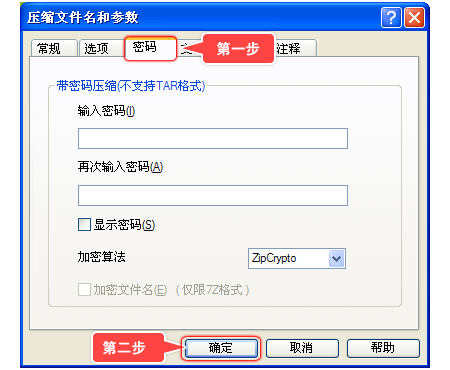
如何分卷压缩?
压缩一个文件时,在【您将创建一个压缩文件】界面,点击在【压缩分卷大小】下拉框输入合适的大小即可。
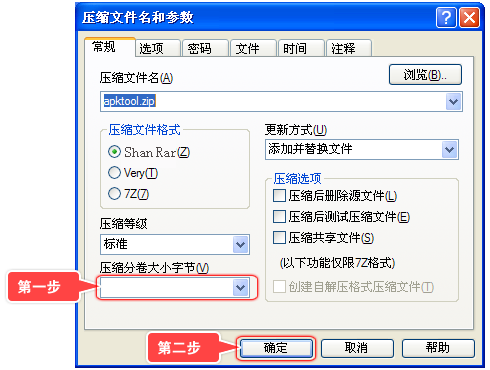
如何更改默认的压缩格式关联?
在闪压的右上菜单,点击【工具】,选择【选项】,并在新弹出的【设置】界面中,点击【文件关联】标签,通过勾选不同的压缩格式来更改软件默认的压缩格式关联,点击【确定】来确认更改的压缩格式关联。
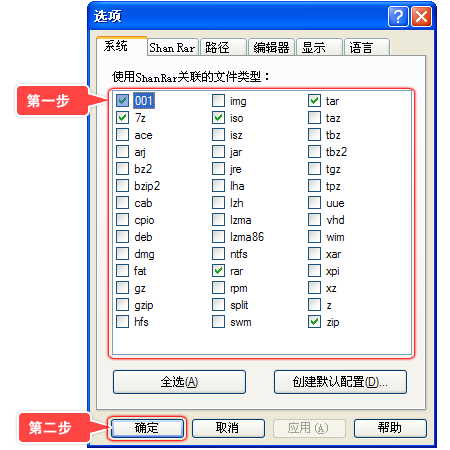
如何减少关联的右键菜单项?
在闪压的右上菜单,点击【工具】,选择【选项】,并在新弹出的【设置】界面中,勾选【层叠右键关联菜单】,点击【确定】确认,这样关联的右键菜单会减少为一项。

如何进行固实压缩,什么是固实压缩?
固实压缩是一种特殊的压缩存储格式,固实压缩把要压缩的全部文件当做一个连续的数据流来处理。通俗的可以这样认为:普通压缩是把一个文件一个文件分别压缩然后合成压缩包,固实压缩是先把这些文件连接起来当做一个大文件进行压缩。这样的优点是在压缩超大量小体积文件时压缩率更高,压缩后的文件体积更小。但是也有缺点就是即使只打开其中的一个小文件,也需要解压完整个压缩包。在实际使用时,只要你需要最小体积的压缩,尽量采用7z的固实压缩,这个缺点实际影响很小。目前闪压右键菜单中的“添加到***.7z”是默认固实压缩的,直接用这个菜单项既可压出相当小的文件。您也可以在【您将创建一个压缩文件】界面中,选择【压缩率优先】或在【自定义】中将压缩格式设置为7z,勾选【创建固实压缩文件】选项,以实现7z固实压缩。(注意:所有zip压缩文件永远是非固实的,所以zip压缩时不支持固实。)
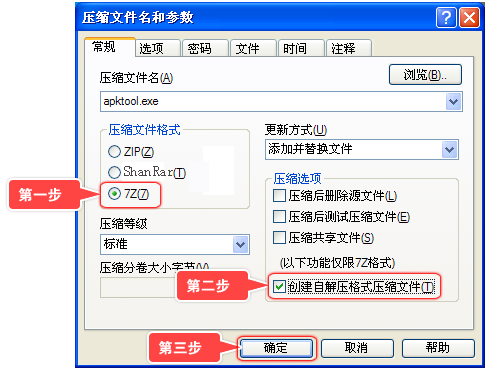
常见问题
(1)如何给压缩包添加注释?
压缩文件时,在【您将创建一个压缩文件】界面,点击【加注释】按钮,即可在新弹出的窗口内输入注释。或者在软件主界面,选中一个压缩包后,点击菜单栏上【操作】菜单里的【注释】按钮,给已有压缩文件添加注释。
(2)什么是自解压文件?
自解压文件是一种压缩文件,这种文件可以不通过外部软件,自行实现解压操作。使用闪压,可以将文件压缩为exe格式的自解压文件。
(3)为什么不支持rar格式的生成?
因为rar是Winrar私有压缩格式,其他压缩软件理论上都不能压缩、写入rar文件(写入的过程实际上相当于重新压缩)。因此闪压暂时不支持rar格式的生成,也不支持rar文件内的重命名和删除文件。在实际使用时,zip格式文件通用性更好,zip文件即使传输到智能手机上都可被默认打开,zip压缩速度更快,完全可以替换掉rar格式。
- PC官方版
- 安卓官方手机版
- IOS官方手机版















 下载
下载  下载
下载  下载
下载  下载
下载  下载
下载  下载
下载  快压软件3.3.0.7 最新版
快压软件3.3.0.7 最新版
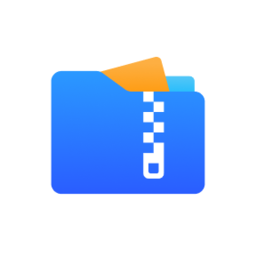 飞转压缩软件1.7.9 官方版
飞转压缩软件1.7.9 官方版
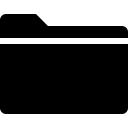 Ext4镜像解包工具1.0 绿色版
Ext4镜像解包工具1.0 绿色版
 JPEGmini Pro(图片无损压缩)2.0.0.8 绿色免安装版
JPEGmini Pro(图片无损压缩)2.0.0.8 绿色免安装版
 帅乾自动压缩工具1.0 绿色版
帅乾自动压缩工具1.0 绿色版
 Bandizip企业激活版(跨平台解压缩软件)7.10绿色免费版
Bandizip企业激活版(跨平台解压缩软件)7.10绿色免费版
 WinZip Pro破解版(附安装教程)25.0绿色免费版
WinZip Pro破解版(附安装教程)25.0绿色免费版
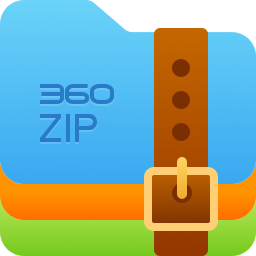 360zip国际版1.0.0.1021 官方版
360zip国际版1.0.0.1021 官方版
 Python文件压缩工具免费下载
Python文件压缩工具免费下载
 迅捷图片压缩软件2.1.0.0 官方版
迅捷图片压缩软件2.1.0.0 官方版
 秒压电脑端1.0.1.327 官方版
秒压电脑端1.0.1.327 官方版
 WinRAR 5.6 注册机(自定义注册信息)
WinRAR 5.6 注册机(自定义注册信息)
 WinRAR 5.60简体中文商业版
WinRAR 5.60简体中文商业版
 同名不同后缀文件批量压缩工具
同名不同后缀文件批量压缩工具
 6789压缩1.0.0.1 官方最新版
6789压缩1.0.0.1 官方最新版
 WinRAR 5.60 beta 5简体中文去广告破解版【64位】
WinRAR 5.60 beta 5简体中文去广告破解版【64位】
 C#照片批量压缩小工具1.0.1 中文免费版
C#照片批量压缩小工具1.0.1 中文免费版
 万能压缩软件1.3.1 官方最新版
万能压缩软件1.3.1 官方最新版
 WinRAR 5.60 Beta 1中文汉化版5.60.1.0 最新免费版
WinRAR 5.60 Beta 1中文汉化版5.60.1.0 最新免费版
 WinRAR 5.60 Beta1【32位/64位】官方最新版
WinRAR 5.60 Beta1【32位/64位】官方最新版
 WINRAR 5.50简体中文美化版免费版
WINRAR 5.50简体中文美化版免费版
 PeaZip压缩解压工具v9.1.0 官方版
PeaZip压缩解压工具v9.1.0 官方版
 WinRAR官方版6.1.1 中文免费版【32位&64位】
WinRAR官方版6.1.1 中文免费版【32位&64位】
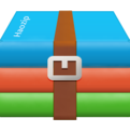 2345好压软件6.3.1.11130 最新版
2345好压软件6.3.1.11130 最新版
 压缩宝pc端1.1.0.6 免费版
压缩宝pc端1.1.0.6 免费版
 Win7z(压缩软件)官方版1.10绿色版
Win7z(压缩软件)官方版1.10绿色版
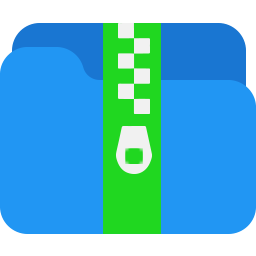 迅捷压缩2.2.4.0 正式版
迅捷压缩2.2.4.0 正式版
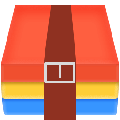 速压(surar)软件1.0.0.3 官方版
速压(surar)软件1.0.0.3 官方版
 闪电图片压缩器3.4.4 最新版
闪电图片压缩器3.4.4 最新版




 7zip解压软件18.6 中文官方版
7zip解压软件18.6 中文官方版 WinRAR5.00 beta 5 挥剑斩浮云注册版
WinRAR5.00 beta 5 挥剑斩浮云注册版 WinRAR5.4.0 中文烈火美化注册版(64位已注册
WinRAR5.4.0 中文烈火美化注册版(64位已注册 winrar4.20 中文烈火注册安装版(已注册)
winrar4.20 中文烈火注册安装版(已注册) EPK文件解包工具v1.0 绿色免费版
EPK文件解包工具v1.0 绿色免费版 msi文件压缩软件(Bitser)1.2 官方最新版
msi文件压缩软件(Bitser)1.2 官方最新版 winrar5.40.0.0去广告破解版2017中文烈火免
winrar5.40.0.0去广告破解版2017中文烈火免 2345好压不升级精简版2017绿色破解版
2345好压不升级精简版2017绿色破解版